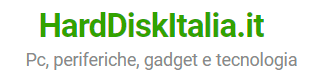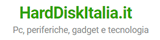Clonare un hdd con EaseUS Todo Backup: Trasferisci il tuo vecchio hard disk al nuovo ssd in pochi semplici passaggi
Se stai per passare a un nuovo computer ma non vuoi perdere i tuoi dati né reinstallare i programmi che usi nel vecchio pc, clonare un hdd con EaseUS Todo Backup è la soluzione perfetta! Questo processo ti permette di creare una copia esatta del vecchio disco e trasferirla sul nuovo, così potrai goderti il tuo sistema operativo inclusi tutti i tuoi file, programmi e impostazioni senza dover reinstallare o riconfigurare nulla.
L’operazione di clonazione di un hard disk consiste nel fare una copia identica al disco di origine.
Argomenti trattati
EaseUS Todo Backup – le diverse versioni
EaseUS Todo Backup è una soluzione semplice che offre una varietà di funzionalità di backup e clonazione. Ricordiamo che è disponibile una versione Free che si focalizza soltanto sulle funzioni relative ai backup dei dischi, classici ed ssd.
Il produttore commerciale ha in catalogo due ulteriori versioni commerciali: Home ed Enterprise che hanno funzioni identiche ma utilizzi la prima in ambito Home/hobbistico e l’ultima in ambito aziendale.
Le funzioni, non presenti nella versione free, spaziano dalla clonazione dei dischi, magari clonare hard disk su ssd esterno, ad operazioni quali il trasferimento del sistema contenuto sul disco di lavoro su un pc diverso, opzioni di smart backup e la gestione dei backup e rispristino dei soli dati delle applicazioni, ad esempio il backup/ripristino delle email di Outlook.
A questa pagina potrete leggere il confronto tra le diverse versioni del software direttamente sul sito in italiano del prodotto.
Il costo della versione Home, utile per clonare i dischi, si aggira intorno ai 30 Euro per 15 mesi o circa 50 per una licenza ‘a vita’.
Opzione Clona disco
L’operazione che ci interessa è nella barra delle operazioni disponibile, a sinistra della finestra di apertura, sotto la voce ‘Clona’.
Per chiarezza sotto ho inserito la schermata di una versione (la 11.5 technician, un po’ datata ma perfettamente funzionante) del prodotto.
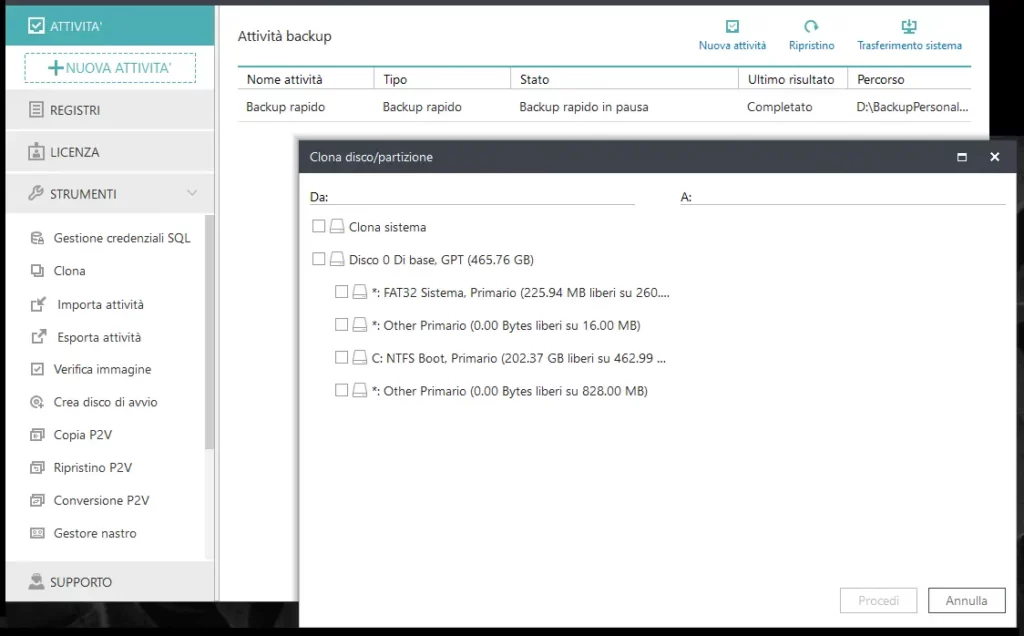
La grafica della versione attuale è stata pesantemente adeguata all’estetica delle moderne interfacce.
I passaggi per clonare
Ecco i passi da eseguire per clonare un disco su un altro:
- Scarica e installa EaseUS Todo Backup sul tuo vecchio computer.
- Collega il nuovo hard disk al tuo vecchio computer utilizzando un cavo SATA-to-USB. Se il tuo nuovo computer dispone di una porta SATA esterna, puoi collegarlo direttamente.
- Avvia EaseUS Todo Backup e seleziona la modalità “Clona disco“.
- Seleziona il tuo vecchio hard disk come disco sorgente e il nuovo hard disk come disco di destinazione.
- Personalizza le impostazioni di clonazione (opzionale). Puoi scegliere di clonare solo le partizioni utilizzate o l’intero disco, ridimensionare le partizioni e ottimizzare il disco per l’SSD (se stai clonando su un SSD).
- Avvia il processo di clonazione cliccando su “Procedi”.
- Attendi il completamento della clonazione. Il tempo necessario dipenderà dalla quantità di dati da clonare e dalla velocità del tuo hard disk.
- Scollega il vecchio hard disk dal computer.
- Installa il nuovo hard disk nel tuo nuovo computer.
- Avvia il nuovo pc e goditi il tuo vecchio sistema e i tuoi dati sul nuovo PC!
Per una guida più approfondita sull’argomento leggi l’articolo:
“Clonare un hard disk sul tuo nuovo computer, la guida completa: passaggi, software e consigli”